如何在目录和正文中插入不同页码
Word如何分章节插入页码

Word插入页码当我们选择“插入”→“页码”选项时,会弹出“页码属性设置对话框”。
三、一页显示多个页码有时,我们将文档分成多栏(如编辑试卷时,通常分成两栏),并希望在每一栏下面都显示出页码来。
①进入页脚编辑区。
②在左栏对应的页脚处按以下操作插入“域”:按下“Ctrl+F9”组合键插入域记号(一对大括号{})→输入等于“=”号→单击工具条的“插入页码”按钮→再后面输入“*2-1”字符。
③在右栏对应的页脚处按以下操作插入“域”:按下“Ctrl+F9”组合键插入域记号→输入等于“=”号→单击工具条的“插入页码”按钮→再后面输入“*2”字符。
④输入完成后,按下“Alt+F9”组合键,切换到“域结果”状态下,预览一下页码的位置,如果合适,单击工具条上的“关闭”按钮退出就行了。
四、Word文档双面打印放置页码用Word排版完一篇文档准备双面打印输出时,你是否想过放置页码的位置问题?是照样页脚居中,还是让它有点个性呢?比如把页码放在每个页面的外侧。
这样做:单击“文件”→页面设置,在打开的“页面设置”对话框中,在“页边距”选项卡中勾选上“对称页边距”项准备双面打印。
单击“插入”→页码,在打开的“页码”对话框中,在“位置”框中选“页面纵向中心”项(如图2),在“对齐方式”框中选“外侧”项。
再点“格式”按钮,选择一种中意的格式,最后点“确定”按钮。
如果对设置的页码显示位置、效果还不太满意,还可以在“位置”和“对齐方式”框中及格式中选择其它组合方式。
没想到吧!五、在Word文档中随心所欲添加页码的技巧在Word文档中设置分栏后,尽管一页中有两栏或者多栏文字,但使用“插入页码”命令,却只能在该页中插入同一个页码。
但是我们在日常运用中,会遇到一些特殊情况,诸如,需要在文档的每栏都添加页码,或者需要自定义的开始添加页码的页面。
这些又该如何实现呢?多栏设置页码以下方法是针对一页分为两栏,也就说,一页中有两部分的内容,分别为它们添加上页码。
Word如何分章节插入页码

Word如何分章节插入页码Word插入页码当我们选择“插入”→“页码”选项时,会弹出“页码属性设置对话框”。
三、一页显示多个页码有时,我们将文档分成多栏(如编辑试卷时,通常分成两栏),并希望在每一栏下面都显示出页码来。
①进入页脚编辑区。
②在左栏对应的页脚处按以下操作插入“域”:按下“Ctrl+F9”组合键插入域记号(一对大括号{})→输入等于“=”号→单击工具条的“插入页码”按钮→再后面输入“*2-1”字符。
③在右栏对应的页脚处按以下操作插入“域”:按下“Ctrl+F9”组合键插入域记号→输入等于“=”号→单击工具条的“插入页码”按钮→再后面输入“*2”字符。
④输入完成后,按下“Alt+F9”组合键,切换到“域结果”状态下,预览一下页码的位置,如果合适,单击工具条上的“关闭”按钮退出就行了。
四、Word文档双面打印放置页码用Word排版完一篇文档准备双面打印输出时,你是否想过放置页码的位置问题?是照样页脚居中,还是让它有点个性呢?比如把页码放在每个页面的外侧。
这样做:单击“文件”→页面设置,在打开的“页面设置”对话框中,在“页边距”选项卡中勾选上“对称页边距”项准备双面打印。
单击“插入”→页码,在打开的“页码”对话框中,在“位置”框中选“页面纵向中心”项(如图2),在“对齐方式”框中选“外侧”项。
再点“格式”按钮,选择一种中意的格式,最后点“确定”按钮。
如果对设置的页码显示位置、效果还不太满意,还可以在“位置”和“对齐方式”框中及格式中选择其它组合方式。
没想到吧!五、在Word文档中随心所欲添加页码的技巧在Word文档中设置分栏后,尽管一页中有两栏或者多栏文字,但使用“插入页码”命令,却只能在该页中插入同一个页码。
但是我们在日常运用中,会遇到一些特殊情况,诸如,需要在文档的每栏都添加页码,或者需要自定义的开始添加页码的页面。
这些又该如何实现呢?多栏设置页码以下方法是针对一页分为两栏,也就说,一页中有两部分的内容,分别为它们添加上页码。
如何页码设置——WORD文档中插入页码的问题

WORD文档中插入页码的问题一、页码从第二页开始1.选择“插入-页码”,打开“页码”对话框。
2.取消“首页显示页码”复选框中的对钩,然后单击“格式”按钮,打开“页码格式”对话框。
3.“起始页码”后的框中键入数字“0”。
4.按“确定”退出。
二、页码从任意页开始1.将光标定位于需要开始编页码的页首位置。
2.选择“插入-分隔符”,打开“分隔符”对话框,在“分隔符类型”下单击选中“下一页”单选钮。
3.选择“视图-页眉和页脚”,并将光标定位于页脚处。
4.在“页眉和页脚”工具栏中依次进行以下操作:①单击“同前”按钮,断开同前一节的链接。
②单击“插入页码”按钮,再单击“页码格式”按钮,打开“页码格式”对话框。
③在“起始页码”后的框中键入相应起始数字。
④单击“关闭”按钮。
三、页码不连续如“目录”与“正文”的页码均需单独排,可按以下步骤操作:1.将光标定位于需要开始重新编页码的页首位置。
2.选择“插入-分隔符”,打开“分隔符”对话框,在“分隔符类型”下单击以选中“下一页”复选钮。
3.选择“插入—页码”,打开“页码”对话框。
单击“格式”按钮,打开“页码格式”对话框。
4.“起始页码”后的框中键入数字“1”5.按“确定”退出。
四、页码每栏显示文档分栏后,按常规插入页码,只能实现一页一个页码。
如何实现每个分栏一个单独的页码呢?可以利用域的功能1.选择“视图-页眉和页脚”,并将光标定位于页脚处的左栏放页码的位置。
2.同时按下Ctrl+F9功能键,光标位置会出现一个带有阴影的“{ }”,这就是域的标志。
3.在“{ }”内输入“=”后,再同时按下Ctrl+F9功能键,在这次出现的花括号内输入“page”(表示插入“当前页”域代码)。
4.将光标移到内部一对花括号之后,输入“*2-1”,此时,在页脚处得到这样一行域代码:“{={page}*2-1}}”。
5.将光标停留在这个域代码上,按右键选择“更新域”,即可看到当前页左栏的页码。
如何在同一个Word文档的上下文中使用不同的页码 以及自动目录设置

如何在同一个Word文档的上下文中使用不同的页码把光标定位在上一个文档的页末,执行“插入/分隔符/下一页/确定”操作,在上一个文档与下一个文档之间插入分页符;执行“视图/页眉和页脚”命令,把光标定位到下一个文档首页的页脚处,单击“页眉和页脚”工具栏上的“链接到前一个”按钮下一个文档页脚与上一个文档页脚的链接;执行“插入/页码”命令,在“格式”中选择页码格式、选中“起始页码”为“1”,单击“确定。
至此完成下一个文档的页码插入。
上一个文档如果是多页,插入页码时可以选择与下一个文档页码不同的页码格式。
当然,如果上一个文档只有一页,没有必要插入页码。
如何利用word编制自动目录?在编辑讲义、成册的技术或管理文件时,总想快速查找到指定章节,同时还要自动生成目录(序号——章节——页号),这就用到了“标题”概念,在Word的“格式”工具栏的最左侧,单击样式的下拉箭头,出现标题样式。
鼠标选定需设置的标题行(以设置1级标题为例),单击样式出现图11所示的下拉菜单,鼠标移至标题1,单击鼠标左键,完成第一个标题设置,然后修改标题1的字体、字号、行间距,完成后再执行一次,下拉菜单出现对话框,单击框中箭头所指位置“标题1+黑体,小四,……”,标题设置即告完成,其他同级标题可用格式刷刷一遍,二级及下级标题设置步骤同上,超过三级标题后,需将页面从“页面视图”调为“大纲视图”,然后应用提升标题或降低标题的命令来设置标题样式。
使用Word2000设置标题的操作与上述步骤有所不同,在选定一个作标题的行后,单击“样式”下拉菜单,单击标题1(仍以设置标题1为例),进入编辑状态后,修改标题1的字体、段落等格式,选中标题行后,光标单击并移到样式下拉菜单的标题1一行,回车或单击确认,在出现的对话框中,选择第一行“更新样式,以反映最近所做修改”,这样对标题1样式的修改及设定就完成了,其余等级的标题操作类推。
自动生成目录标题设置完成后,执行插入“引用——索引和目录”命令(Office2000可直接插入索引和目录),光标移至目录选项,将格式调整为作者希望的格式后,单击确定,完成目录插入。
在同一个word文档中使用不同页码和不同页眉的方法
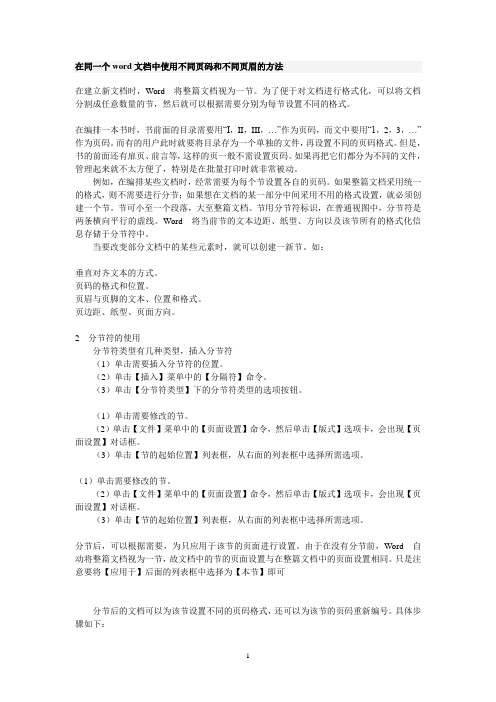
在同一个word文档中使用不同页码和不同页眉的方法在建立新文档时,Word将整篇文档视为一节。
为了便于对文档进行格式化,可以将文档分割成任意数量的节,然后就可以根据需要分别为每节设置不同的格式。
在编排一本书时,书前面的目录需要用“I,II,III,…”作为页码,而文中要用“1,2,3,…”作为页码。
而有的用户此时就要将目录存为一个单独的文件,再设置不同的页码格式。
但是,书的前面还有扉页、前言等,这样的页一般不需设置页码。
如果再把它们都分为不同的文件,管理起来就不太方便了,特别是在批量打印时就非常被动。
例如,在编排某些文档时,经常需要为每个节设置各自的页码。
如果整篇文档采用统一的格式,则不需要进行分节;如果想在文档的某一部分中间采用不用的格式设置,就必须创建一个节。
节可小至一个段落,大至整篇文档。
节用分节符标识,在普通视图中,分节符是两条横向平行的虚线。
Word将当前节的文本边距、纸型、方向以及该节所有的格式化信息存储于分节符中。
当要改变部分文档中的某些元素时,就可以创建一新节。
如:垂直对齐文本的方式。
页码的格式和位置。
页眉与页脚的文本、位置和格式。
页边距、纸型、页面方向。
2分节符的使用分节符类型有几种类型,插入分节符(1)单击需要插入分节符的位置。
(2)单击【插入】菜单中的【分隔符】命令。
(3)单击【分节符类型】下的分节符类型的选项按钮。
(1)单击需要修改的节。
(2)单击【文件】菜单中的【页面设置】命令,然后单击【版式】选项卡,会出现【页面设置】对话框。
(3)单击【节的起始位置】列表框,从右面的列表框中选择所需选项。
(1)单击需要修改的节。
(2)单击【文件】菜单中的【页面设置】命令,然后单击【版式】选项卡,会出现【页面设置】对话框。
(3)单击【节的起始位置】列表框,从右面的列表框中选择所需选项。
分节后,可以根据需要,为只应用于该节的页面进行设置。
由于在没有分节前,Word自动将整篇文档视为一节,故文档中的节的页面设置与在整篇文档中的页面设置相同。
Word文件设置不同页码和总页数
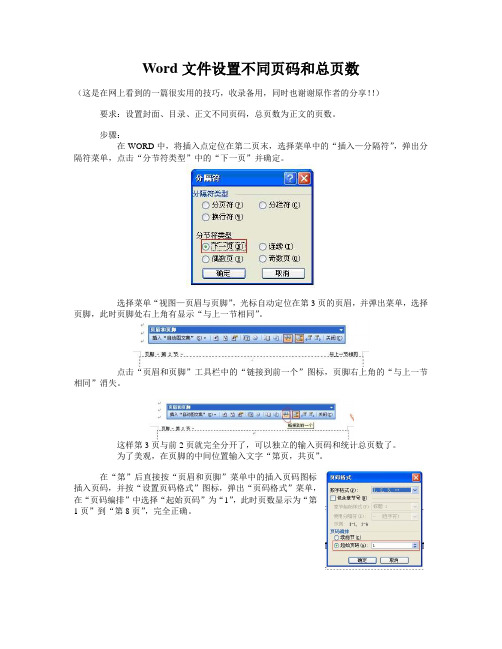
Word文件设置不同页码和总页数(这是在网上看到的一篇很实用的技巧,收录备用,同时也谢谢原作者的分享!!)要求:设置封面、目录、正文不同页码,总页数为正文的页数。
步骤:在WORD中,将插入点定位在第二页末,选择菜单中的“插入—分隔符”,弹出分隔符菜单,点击“分节符类型”中的“下一页”并确定。
选择菜单“视图—页眉与页脚”,光标自动定位在第3页的页眉,并弹出菜单,选择页脚,此时页脚处右上角有显示“与上一节相同”。
点击“页眉和页脚”工具栏中的“链接到前一个”图标,页脚右上角的“与上一节相同”消失。
这样第3页与前2页就完全分开了,可以独立的输入页码和统计总页数了。
为了美观,在页脚的中间位置输入文字“第页,共页”。
在“第”后直接按“页眉和页脚”菜单中的插入页码图标插入页码,并按“设置页码格式”图标,弹出“页码格式”菜单,在“页码编排”中选择“起始页码”为“1”,此时页数显示为“第1页”到“第8页”,完全正确。
总页数就不能直接以按“页眉和页脚”中的“插入页数”图标的方式插入了,这样统计出来的总页数是包括目录在内的10页了,而不是论文内容的8页了。
这里的总页数可以用插入域的方式。
鼠标定位在“共”后,选择“插入—域”,弹出域菜单,选择“=(Formula)”,并去掉“更新时保留原格式”前面的勾并确定。
按下“确定”后,页脚中的文字变为“第1页共!异常的公式结尾页”。
此时不必吃惊,其实这只是一行域代码而已,只要按下Alt+F9就可以让它显露原形,即“第{PAGE}页共{=}页”。
在这行代码中的“=”号后,继续插入域,这次我们插入的域是“编号”中的“SectionPages”。
插入后域代码变为“第{PAGE}页共{ ={ SECTIONPAGES } } 页”。
这样总页数的问题就解决了。
还记得我们刚才将域还原为代码的热键么?对了,是Alt+F9,再次按下Alt+F9将执行域代码,得到的就是具体的数字页码了,此时第一页的页脚处显示为“第1页共8页”,如下图。
毕业论文自动生成目录及目录与正文页码设置技巧
论文页码设置(第三页开始)设置方法:第一步,鼠标放在正文(即第三页)首行最前端,点击“插入”-“分隔符”,选“分节符类型”中的“下一页”,按确定,点保存键。
此时你会发现,在正文前自动添加了一空白页,该空白页此时无法删除,我们暂且不管。
第二步,鼠标仍然定位在正文首行之前,点击“视图”-“页眉和页脚”,此时显示“页眉和页脚”工具栏。
点击“在页眉和页脚间切换”,切换到页脚状态,单击“页眉和页脚”工具栏中的“链接到前一个”图标,此时,你会发现,页脚右上部的“与上一节相同”的字样消失,然后点击保存键。
此时,不要关闭“页眉页脚工具栏”。
第三步,点击“插入”—“页码”,弹出“页码“对话框,确定“首页显示页码”复选框被选中的前提下,点击上面的“格式”按钮,弹出“页码格式”对话框,然后选中下方的“起始页码”选项,默认显示“1”(此处数字即为正文首页显示的页码),确定,记住按保存键,最后把之前的“页眉页脚工具栏”关闭。
第四步,之前自动添加的空白页,还在正文的上面。
此时,把光标定位在该空白页的首行最前端,按“Delete”键,正文自动跳跃,取代空白页word 如何自动生成目录一篇word文档,内容有大的章,小的节。
如何把章节抽出来生成目录?目录通常是长文档不可缺少的部分,有了目录,用户就能很容易地知道文档中有什么内容,如何查找内容等。
Word提供了自动生成目录的功能,使目录的制作变得非常简便,而且在文档发生了改变以后,还可以利用更新目录的功能来适应文档的变化。
一、创建标题目录Word一般是利用标题或者大纲级别来创建目录的,这对那些用WORD写书,写论文的朋友很有帮助。
因此,在创建目录之前,应确保希望出现在目录中的标题应用了内置的标题样式(标题1到标题9)。
也可以应用包含大纲级别的样式或者自定义的样式。
如果文档的结构性能比较好,创建出合格的目录就会变得非常快速简便。
优点:用WORD根据文章的章节自动生成目录不但快捷,而且阅读查找内容时也很方便,只是按住Ctrl点击目录中的某一章节就会直接跳转到该页,更重要的是便于今后修改,因为写完的文章难免多次修改,增加或删减内容。
同一篇Word文档设置多个不同的页眉页脚
同一篇Word文档设置多个不同的页眉页脚如果在Word文档中创建了页眉、页脚,那么在默认情况下,一篇文章从头到尾的页眉页脚都是一样的。
但有时,我们还需要根据不同的章节内容而设定不同的页眉页脚。
有的朋友将不同的章节分别保存成不同的文件,然后再分别给每个文件设定不同的页眉页脚,操作起来很麻烦。
有更简单的方法:在文章中插入不同的分节符来分隔。
下面笔者以一份网络工程投标计划书为例向大家介绍具体的操作方法。
在本例中我们准备将首页页眉设为“网络中心机房施工部分”,从第2页开始再按具体的章节内容分别设为“机房设计”、“配电系统设计”…… 等不同的页眉内容。
具体操作步骤如下:1. 用Word打开投标书文件。
如图1所示图一2. 此时先不要急着设置页眉,而是将光标分别定位于每个需要使用新页眉的位置,然后执行“插入”菜单→“分隔符”命令,如图2所示。
选中“分节符类型”中的“下一页”选框后点击确定按钮,并以此为例对整份文件进行分节处理图二3. 等整个文章分好节以后,就可以点击“视图”菜单→“页眉与页脚”命令进入页眉编辑模式了。
如图3所示,按要求输入好首页页眉图三【小提示】请注意图3中红框位置的变化4. 然后再从“页眉与页脚”工具栏中点击“显示下一项”按钮,跳转到下一节的页眉处,如图4所示。
细心的朋友一定会发现,此时的页眉处已和图3有所不同,不仅节码由第1节变成了第2节,而且右上角也多出了一个“与上一节相同”的字样。
此时,我们应该点击页眉与页脚工具栏中的“链接到前一个”按钮切断第2节与前一节的页眉内容联系,然后再输入第2节的页眉“机房装修设计”图四5. 剩下的操作以此类推,每完成一个章节的页眉后就点击一下“显示下一项”和“链接到前一个”按钮,再对下一章节进行设置,直到完成整个文章的编排这种方法操作快速,而且所有的页眉均保存在同一个文件中,也方便进行存档。
同时,页脚也支持这种多级设定,具体操作方法与页眉相似,本文不再赘述【小提示】在图2中我们看到Word共支持4种分节符,分别是“下一页”、“连续”、“奇数页”和“偶数页”,它们之间有什么区别呢?“下一页”:是指插入一个分节符后,新节从下一页开始。
Word中封面(无页码)、目录和正文页码设置方法
Word 中如何分别设置不连续页码Word 编写页码时,经常会遇到:封面不需要页码,目录、正文的各章分别从第1页开始设置格式不同的页码等情况(如果简单的在页眉页脚插入页码,只会得到连续的页码编号,不达目的)。
以下介绍具体方法。
首先需把分别编页码的几个部分(封面、目录、正文)分成不同的节,也就是下面各自的第1个步骤。
下面是编制不连续页码的简单步骤:一、设置封面(无需页码)1、把鼠标光标放在封面页的最末尾,点击菜单【插入】→“分隔符”→“下一页”→“确定”(如右图1)。
删除此时在下一页产生的空白行。
2、把鼠标光标放在封面页面的任意位置,点击菜单【插入】→“页码” → 出现下图2对话框 →取消“首页显示页码”的对勾(点击方框即可,如图2) →“确定”。
(若之前封面页脚显示有页码,删除即可)二、目录页码设置1、把鼠标光标放在目录页最后一页的最后一行的末尾处,依次点击【插入】→“分隔符”→“下一页”→“确定”。
删除此时在下一页产生的空白行(此步骤同封面设置“1”)。
2.把鼠标放在目录第一页(其他页也行)页面的任意位置,点击【插入】→“页码” → 弹出对话框见下图3,可根据需要在此对话框选择页码“位置”、“对齐方式”和“首页显示页码”(如不需在首页显示页码,取消方框对勾即可)→ 点击下图3中“格式” →弹图1图2出下图4对话框,再选择设置需要的“数字格式”(点击右边的长框)和“页码编排” →(不要点选“续前节”)“起始页码”(下图4仅示意了其中的一种)→点击下图4的“确定” →再点击图3的“确定”。
(若之前封面页脚显示有页码,删除即可)三、正文页码设置1、把鼠标光标放在整个正文(若需分段编码时,按后面步骤各段分别进行)最后一页尾行的末尾处,依次点击【插入】→“分隔符”→“下一页”→“确定”。
删除此时在下一页产生的空白行(此步骤同封面设置“1”)。
2.把鼠标放在正文第一页(其他页也行)页面的任意位置,点击【插入】→“页码” → 弹出对话框上下图3,可根据需要在此对话框选择页码“位置”、“对齐方式”和“首页显示页码”→ 点击下图3中“格式” → 弹出上图4对话框,再选择设置需要的“数字格图3图4式”(点击右边的长框)和“页码编排”→(不要点选“续前节”)“起始页码”→点击上图4的“确定”→再点击上图3的“确定”。
如何给学位论文的封面、目录和正文设置不同的页码格式
如何给学位论文的封面、目录和正文设置不同的页码格式(注:这里讲的是Microsoft Office Word2003的操作方法,在Word2007、Word2010以及WPS文字中,操作策略类似,读者可以根据这里的提示自己去探索。
)如何在一篇论文中设置不同的页眉页脚呢?在一篇论文中有封面、中英文摘要、目录、正文。
我们的学位论文要求封面不设页码,中英文摘要和目录页码为Ⅰ、Ⅱ…,正文页码使用1、2…。
关键方法是使用分隔符以及两节之间链接的取消。
1.首先在菜单栏中选“文件——页面设置——版式——勾选‘首页不同’”;2.使用分节符。
将光标移至封面最后一行末尾插入“分节符”,即在菜单栏选“插入——分隔符——分节符类型中选‘下一页’”;以同样的方法在目录最后一行末尾光标处插入“分节符”,即原有文档被分为三节(这三节分别是:封面、中英文摘要和目录、正文。
顺便提一下,专著一般没有摘要,也可以用类似的方法设置,即将封面、目录和正文分为三节)。
3.在菜单栏“视图”中选“页眉和页脚”;4.将光标定位在中文摘要的第一页页脚部分,这时会看到所有相同的页脚表格,左键单击“页眉和页脚”工具条中的“链接到前一个”按钮(右起第五个),此时在页脚部分的虚框右上角“与上一节相同”字符消失。
同样,将光标定位在正文的第一页页脚部分,以同样的方法取消“与上一节相同”。
5.编辑中英文摘要和目录的页脚:将光标定位在中文摘要第一页的页脚处,在“页眉和页脚”工具条中选择“设置页码格式”(左起第三个),将“数字格式”设为罗马数字Ⅰ,Ⅱ,Ⅲ…;在“页码编排”中选“起始页码”,并将“起始页码”设为Ⅰ。
关闭“页眉和页脚”工具条,然后在菜单栏选“插入——页码——设置页码的‘对齐方式’——勾选‘首页显示页码’——确定”,页码就显示出来了。
5.编辑正文页脚:将光标定位在正文第一页,在菜单栏选“插入——页码”,设置“对齐方式”,勾选“首页显示页码”,然后单击“格式”,在弹出的对话框中将“数字格式”设为罗马数字1,2,3…,将“起始页码”设为1。
- 1、下载文档前请自行甄别文档内容的完整性,平台不提供额外的编辑、内容补充、找答案等附加服务。
- 2、"仅部分预览"的文档,不可在线预览部分如存在完整性等问题,可反馈申请退款(可完整预览的文档不适用该条件!)。
- 3、如文档侵犯您的权益,请联系客服反馈,我们会尽快为您处理(人工客服工作时间:9:00-18:30)。
如何在目录和正文中插入不同页码
单击“插入”菜单下的“分隔符”,在弹出的对话框中选择“分节符”中的“下一页”,将光标移动到正文的第一页,单击“视图”菜单下的“页眉/页脚”(也可以在页面的“页眉/页脚”处双击鼠标左键),显示出“页眉/页脚”工具栏。
单击“页眉/页脚”工具栏中的“设置页码格式”按钮,在下方的“页码编排”单选项中选择“起始页码”并在后面的文本框中输入“1”,单击“确定”按钮即可。
如何在页眉加入粗细双线:
在word中进入页眉编辑状态后,选中你的页眉,然后打开“边框和底纹”对话框,在“线形”区选好你要的双线形,在左边的设置区中选中“方框”样式,再在右下角的“应用范围”列表框中选中“段落”项,这时你会发现右边的预览框中段落四周都加上了双线,接下来用鼠标分别在预览框中单击上、左、右边已加的双线,使得它的左边、上边和右边的双线都去掉,只剩下下边的双线,最后“确定”,再退出页眉编辑状态即可。
如何设置不同的奇偶页眉:
1、单击“视图”菜单的“页脚和页眉”命令,进入“页面”视图方式。
2、单击“文件”菜单的“页面设置”命令,打开“页面设置”对话框
3、单击“版面”标签项
4、选择“页脚和页眉”组框中的“奇偶页不同”选项
5、单击“确定”按钮,屏幕将显示偶数页的页眉。
6、在偶数页的页眉区输入所需的文本。
7、单击“页眉/页脚”工具栏上的“显示下一个”按钮,屏幕上将出现奇数页的页眉区,在其中输入所需的文本。
如何删除看不见的Word分隔符(分节符)
分节符是我们在编辑文档页面格式时经常使用的一种格式标记,使用它可以很方便地将一篇文档分成若干小节之后分别进行页面的设置。
如,将大文档分为小节之后,可以在不同小节所包含的页面中设置不同的页眉页脚(页码),使用不同的纸张进行打印……
但是当我们把分节符插入到文档中去以后,文档就被分隔开了,不同的节属于不同的设置区域,从一定程度上也带来了不少的麻烦!
那么我们如何删除分节符呢?
如下图,文档中使用了分节符,但是默认状态下,我们是无法看到分节符的,导致将其删除几乎没有任何办法?
仔细观察下图,在工具栏上,有一个按钮,点击一下,即可“显示/隐藏编辑标记”
如下图,点了上面的按钮之后,我们就可以看到分节符了,这下好了,能看到,将其删除就很简单了!
上图中,红线圈住的部分就是分节符的标记,要删除它,只有将插入条定位到它的前面,然后按键盘上的Delete键或Del键即可删除!
注意:
倘若在操作一图的时候,无法找到“显示/隐藏编辑标记”按钮,可遵循如下方法的操作:
点击“常用”工具栏最右侧向下的三角箭头,然后选择“添加或删除按钮→常用”,并在展开的列表中选中“显示/隐藏编辑标记”就可以把它添加到常用工具栏了!。
